Razlozi zbog kojih se Yandex.Browser arbitrarično otvara
Internet - pravi vatra od zlonamjernog softvera i drugog zla. Korisnici čak i sa dobrom antivirusna zaštita mogu "uhvatiti" viruse na web stranicama ili iz drugih izvora. Što možemo reći o onima čije računalo uopće nije zaštićeno. Pojavljuju se uobičajeni problemi preglednici - prikazuju oglase, ponašaju se neispravno i usporavaju. Drugi uobičajeni uzrok je slučajno otvaranje stranica preglednika, što, naravno, može biti neugodno i ometalo. Kako se riješiti slučajnog pokretanja Yandex preglednik , naučit ćete iz ovog članka.
Pročitajte također:
Kako onemogućiti skočne oglase u Yandex.Browseru
Kako se riješiti oglasa u bilo kojem pregledniku
sadržaj
Razlozi zašto se Yandex.Browser otvara
Virusi i zlonamjerni softver
Da, ovo je najpopularniji problem za koji se vaš preglednik otvara samovoljno. I prva stvar koju trebate učiniti je skenirati vaše računalo za viruse i zlonamjerne programe.
Ako nemate ni osnovnu zaštitu računala u obliku protuvirusnog programa, savjetujemo vam da ga odmah instalirajte. Već smo pisali o raznim antivirusima i predlažemo vam da odaberete pravog branitelja među sljedećim popularnim proizvodima:
Shareware:
1. ESET NOD 32 ;
2. Dr.Web sigurnosni prostor ;
3. Kaspersky Internet Security ;
4. Norton Internet Security ;
5. Kaspersky Anti-Virus ;
6. Avira ,
Besplatno:
1. Kaspersky Free ;
2. Avast Free Antivirus ;
3. AVG Antivirus Besplatno ;
4. Comodo Internet Security ,
Ako već imate antivirusni program i nije pronašao ništa, vremenom će se koristiti skeneri koji se specijaliziraju za uklanjanje adwarea, spywarea i drugih zlonamjernih programa.
Shareware:
1. SpyHunter ;
2. Hitman Pro ;
3. Malwarebytes AntiMalware ,
Besplatno:
1. AVZ ;
2. AdwCleaner ;
3. Kaspersky Anti-Virus Removal Tool ;
4. Dr.Web CureIt ,
U većini slučajeva dovoljno je odabrati jedan program antivirusnog programa i skenera kako bi se riješio problem.
Pročitajte također: Kako skenirati računalo za viruse bez antivirusnog programa
Tragovi nakon virusa
Raspored zadataka
Ponekad se dogodi da je virus pronađen, a preglednik se i dalje otvara. Najčešće to radi na rasporedu, na primjer, svakih 2 sata ili u isto vrijeme svaki dan. U ovom slučaju, valja pogađati da je virus instaliran kao izvršni zadatak koji treba ukloniti.
U sustavu Windows, " Planer " odgovara za obavljanje određenih radnji u rasporedu. Otvorite ga jednostavnim upisivanjem "Task Scheduler" u Startu:
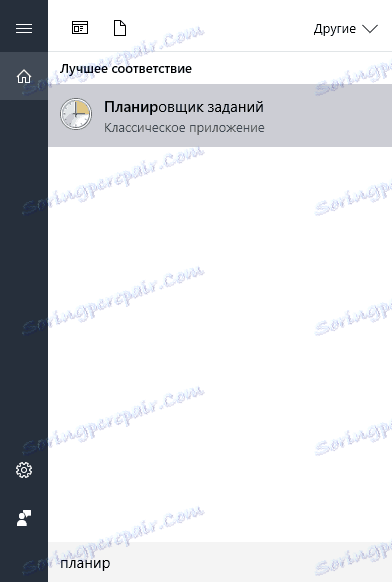
Otvorite " Upravljačka ploča ", odaberite " Sustav i sigurnost ", pronađite " Administracija " i pokrenite " Raspored zadataka ":
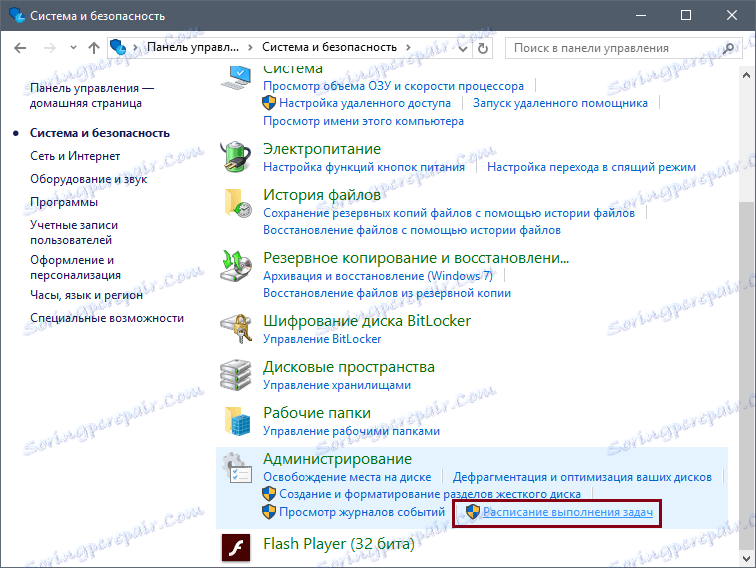
Ovdje ćete morati tražiti sumnjivu zadaću povezanu s preglednikom. Ako je pronađete, otvorite ga tako da dvaput kliknete lijevom tipkom miša i u desnom dijelu prozora odaberite " Izbriši ":
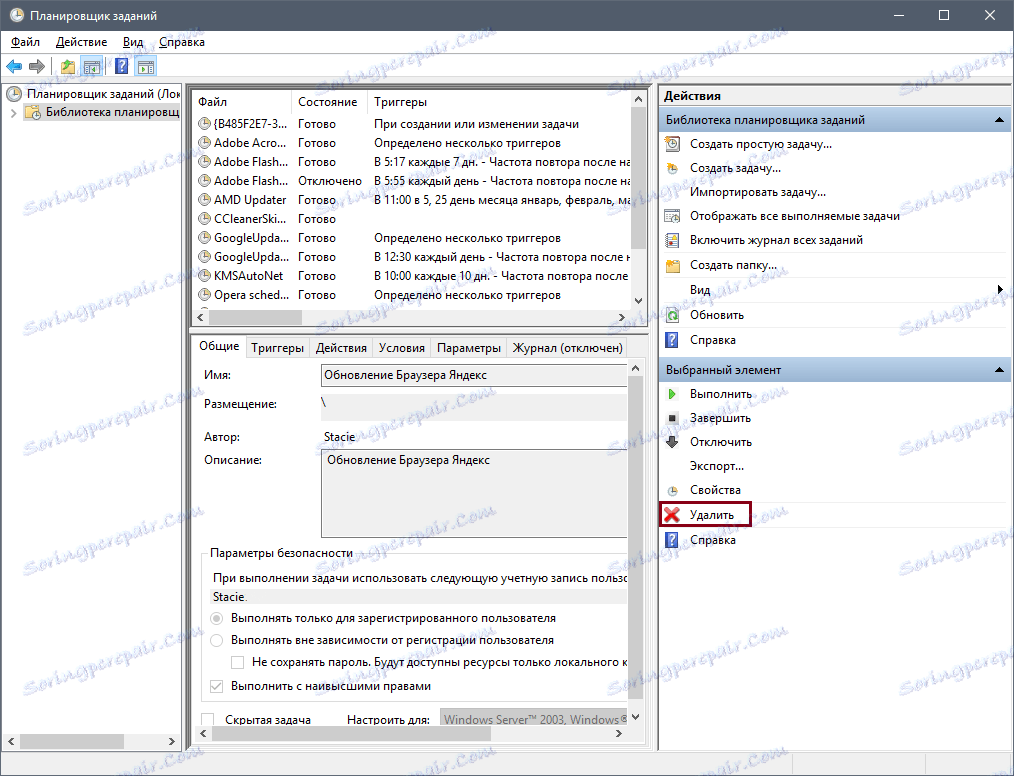
Promijenila je svojstva prečaca preglednika
Ponekad virusi dolaze lakše: oni mijenjaju svojstva pokretanja preglednika, zbog čega se pokreće izvršna datoteka s određenim parametrima, na primjer, prikazivanjem oglasa.
Lukavi scammers stvoriti tzv file bat , što uopće ne smatra nikakvim antivirusnim programom za virus, jer je u biti jednostavna tekstualna datoteka koja sadrži niz naredbi. Obično se koriste za pojednostavljivanje rada u sustavu Windows, ali se mogu koristiti kao hakeri kao sredstva za prikazivanje oglasa i nasumično pokretanje preglednika.
Uklonite je što je moguće jednostavnije. Pritisnite desnu tipku miša na Yandex.Browser prečac i odaberite " Properties ":
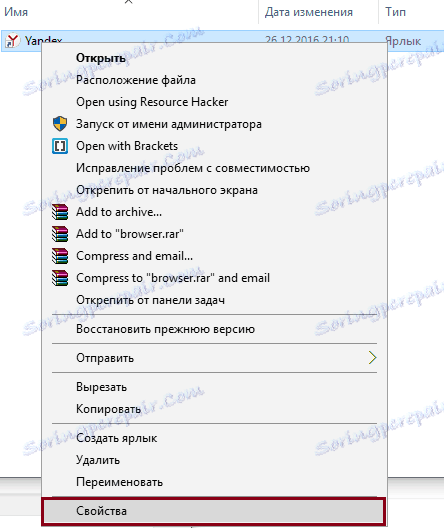
Tražimo polje " Objekt " na kartici " Oznaka ", a ako browser.exe shvaća kao browser.bat, otkriva se da je inicijator preglednika krivac.
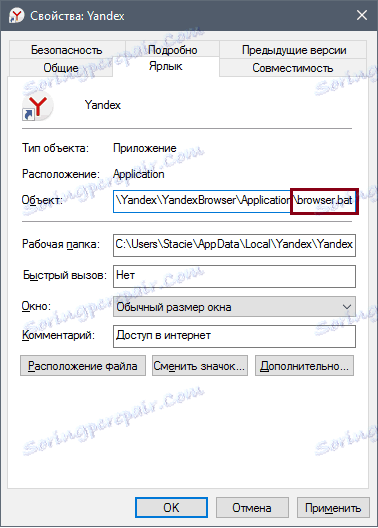
Na istoj kartici " Oznaka " kliknite gumb " Lokacija datoteke ":
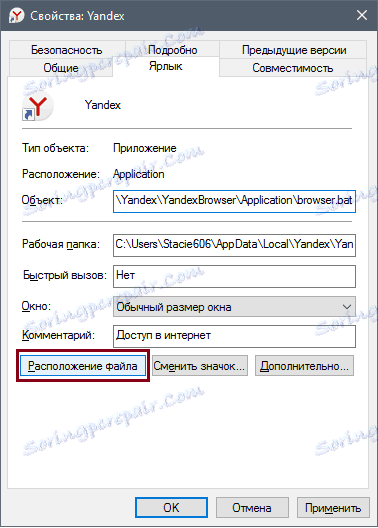
Idemo tamo (unaprijed omogućuju Windowsu prikazivanje skrivenih datoteka i mapa , a također uklonite skrivanje zaštićenih datoteka sustava) i pogledajte datoteku bat-a.
Ne možete ga niti provjeriti zbog oštećenja (međutim, ako i dalje želite osigurati da je to uzrok autorun preglednika i oglašavanja, a zatim ga preimenujte u browser.txt, otvorite "Notepad" i pregledajte datoteku skripte) i odmah ga izbrišite. Također morate izbrisati staru Yandex.Browser prečac i stvoriti novu.
Unosi u registar
Pogledajte koja se stranica otvara s proizvoljnim pokretanjem preglednika. Nakon toga otvorite Registry Editor - pritisnite prečac Win + R i upišite regedit :
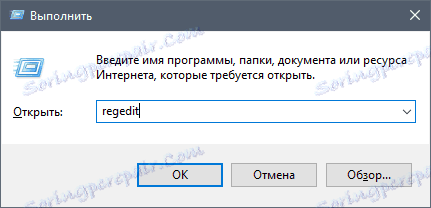
Pritisnite Ctrl + F da biste otvorili pretraživanje registra.
Imajte na umu da se, ako ste se već prijavili u registar i ostavili u grani, pretraživanje će biti izvršeno unutar grane i ispod nje. Da biste pokrenuli cijeli registar, na lijevoj strani prozora, prebacite s ogranka na " Računalo ".
Pročitajte više: Kako očistiti registar sustava
U polje za pretraživanje unesite naziv web mjesta koja se otvara u pregledniku. Primjerice, u polju za pretraživanje imate prilično privatno web mjesto za oglašavanje http://trapsearch.ru, napišite trapsearch i kliknite " Pronađi sljedeće ". Ako pretraživanje pronađe zapise s tom riječi, u lijevom dijelu prozora izbrišite odabrane grane pritiskom na tipku Delete na tipkovnici. Nakon brisanja jednog unosa, pritisnite F3 na tipkovnici da biste potražili istu web lokaciju u ostalim granama registra.
Pročitajte također: Registry čistiju
Brisanje proširenja
Prema zadanim postavkama, Yandex.Browser uključuje funkciju koja dopušta instaliranim proširenjima da rade čak i nakon zatvaranja preglednika. Ako je instalirano proširenje s oglasom, može prouzročiti proizvoljni pokretanje preglednika. Da biste se riješili oglašavanja u ovom slučaju jednostavno: otvorite preglednik, idite na Izbornik > Dodaci :
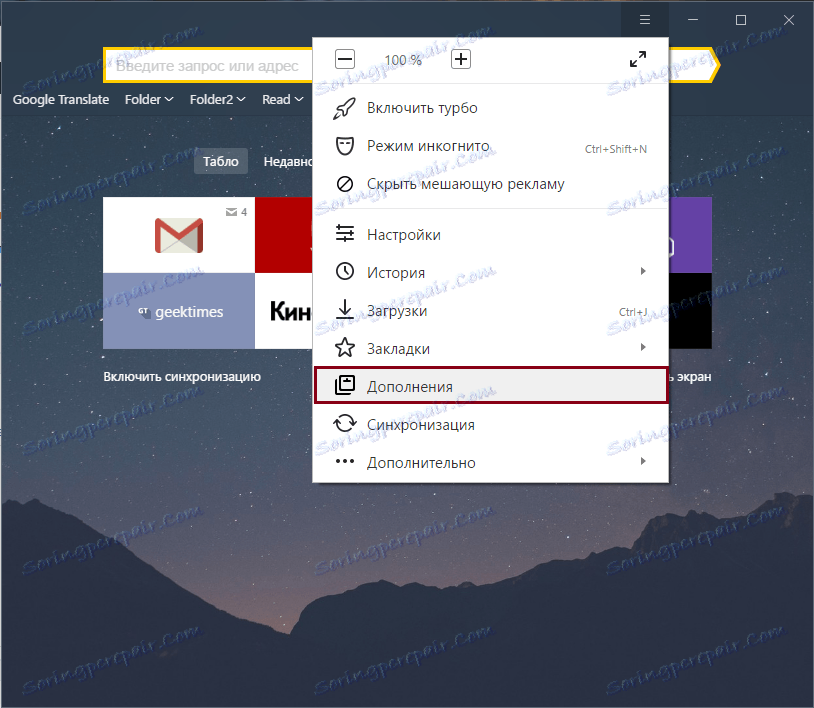
Idite na dno stranice i u okvir " Od ostalih izvora " pregledajte sva instalirana proširenja. Pronađite i izbrišite sumnjivu. To može biti proširenje koje niste ni sami instalirali. Obično se to događa kada pažljivo instalirate program na računalo, a zajedno s njim primate nepotrebne reklamne aplikacije i proširenja.
Ako ne vidite sumnjive proširenja, pokušajte pronaći krivca iznimno: onemogućite proširenja jedan po jedan sve dok ne pronađete nešto nakon što isključite preglednik.
Poništite postavke preglednika
Ako gore navedene metode nisu pomogle, preporučujemo vam poništenje postavke preglednika , Da biste to učinili, idite na Izbornik > Postavke :
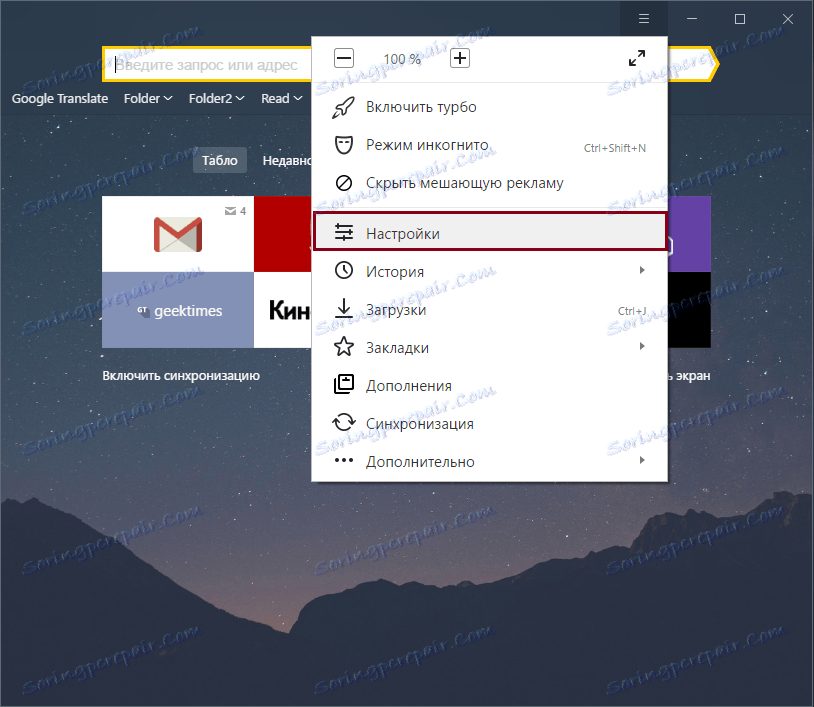
Kliknite " Prikaži napredne postavke ":
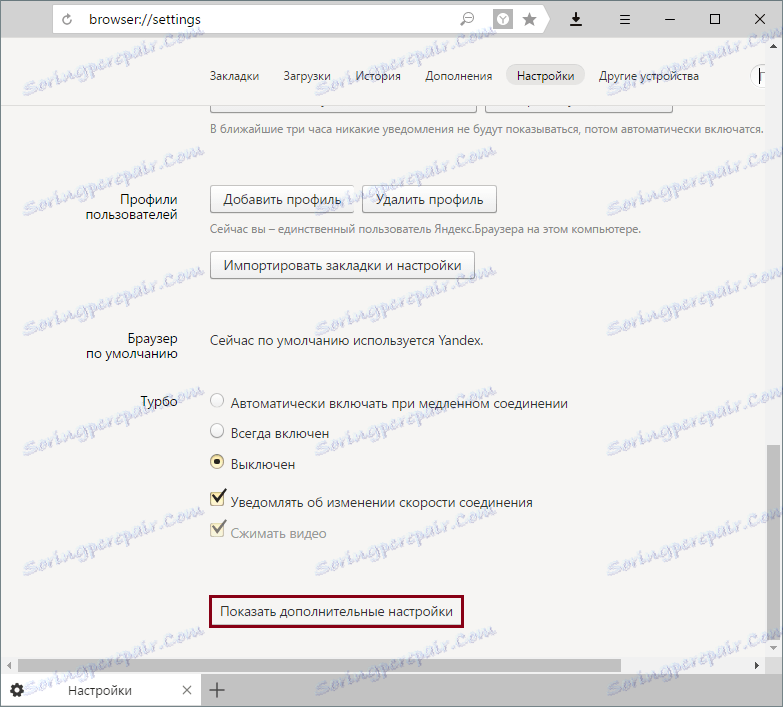
Na samom dnu stranice tražimo blok "Reset settings" i kliknite na gumb " Reset settings ".
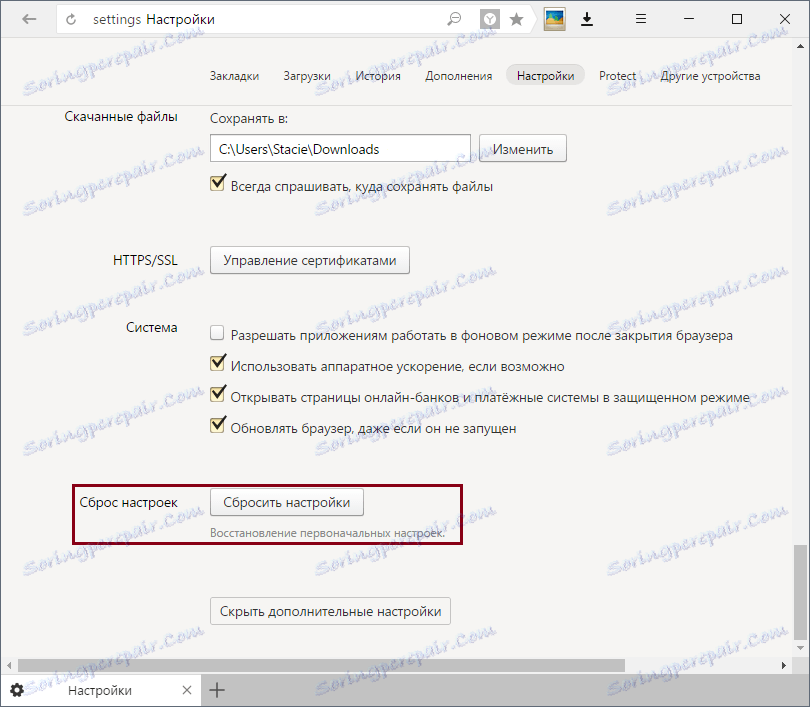
Ponovno instaliranje preglednika
Najradikalniji način rješavanja problema je ponovna instalacija preglednika. Preporučujemo prethodno omogućivanje sinkronizacije profila ako ne želite izgubiti korisničke podatke (oznake, zaporke itd.). U slučaju ponovne instalacije preglednika, uobičajeni postupak deinstalacije ne radi - potrebna vam je potpuna ponovna instalacija.
Pročitajte više o ovom: Kako ponovno instalirati Yandex.Browser sa spremanjem oznaka
Lekcija videozapisa:
Da biste potpuno uklonili preglednik s računala, pročitajte ovaj članak:
Pročitajte više: Kako potpuno ukloniti Yandex.Browser s računala
Nakon toga možete staviti najnoviju verziju Yandex.Browser:
Pročitajte više: Kako instalirati Yandex.Browser
Razmotrili smo glavne načine na koje možete riješiti problem slučajnog pokretanja Yandex.Browser na računalu. Bit će nam drago ako ove informacije pomažu u uklanjanju neovisnog pokretanja web preglednika i omogućit će Yandex.Browseru da se ponovno koristi u udobnosti.